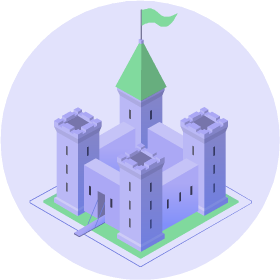Banco de dúvidas
Editando zona de DNS no Registro.br
Para o caso de você estar usando os servidores de DNS gratuitos do Registro.br e quer alterar os registros da zona de DNS de seu domínio.
Passo 1: acesse o endereço http://www.registro.br/ em seu browser. Clique no link "Acessar conta" no canto superior direito.
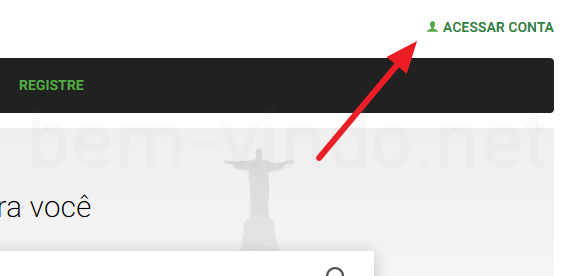
Passo 2: identifique-se informando seu ID e senha. Clique em "Não sou um robô" e depois clique no botão "Acessar".
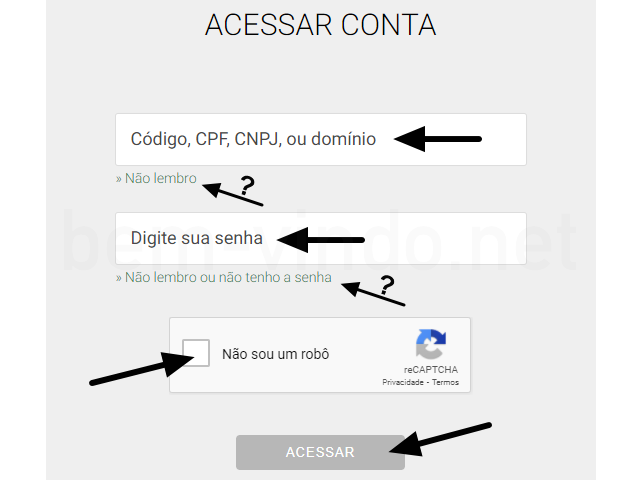
Passo 3: clique na aba "Domínios" e escolha o domínio que deseja alterar.
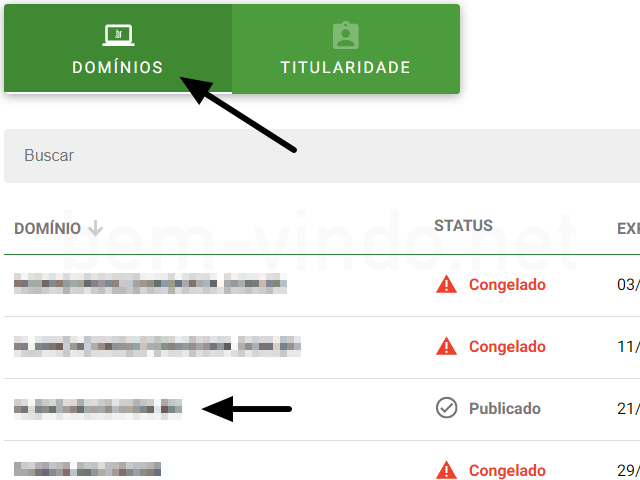
Passo 4: na seção "DNS", clique em "Editar zona".
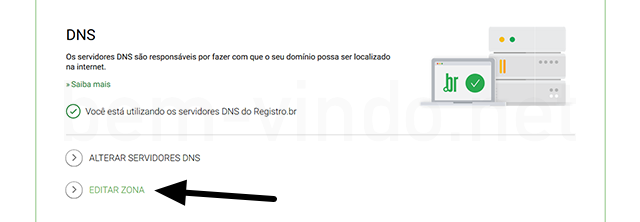
Se a opção "Editar zona" não aparecer é porque você não está usando os servidores de DNS do Registro.br.
Passo 5: se quiser apenas redirecionar seu site para um endereço ou IP ou usar um serviço de e-mails, preencha os campos abaixo e clique no botão "Salvar".
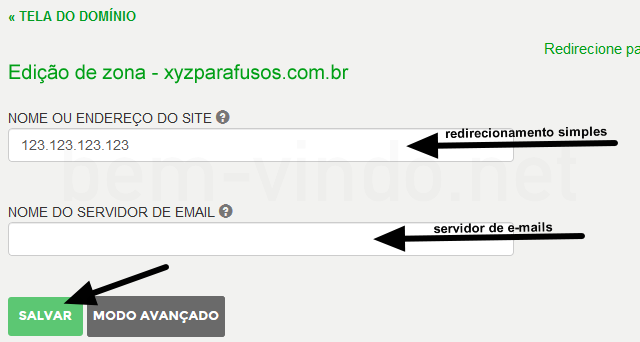
NOTA: se quiser definir entradas específicas na zona DNS, clique no botão "Modo avançado" e prossiga para a próxima seção.
Modo avançado
Passo 1: após clicar no botão "Modo avançado", aparecerá um aviso, clique no botão "Sim" para prosseguir e aguarde até 10 minutos para ativar o modo avançado. Recarregue a página.
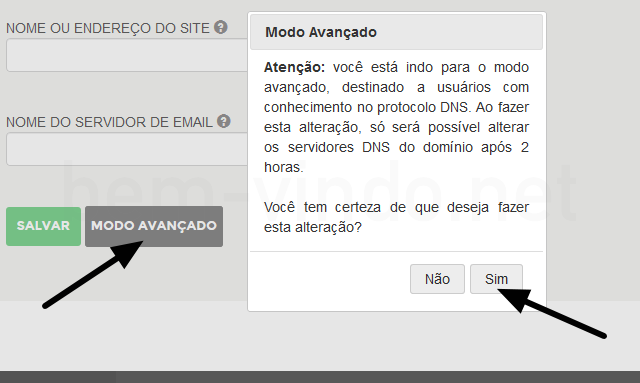
Passo 2: clique em "Nova entrada" para criar um novo record na zona de DNS do seu domínio.
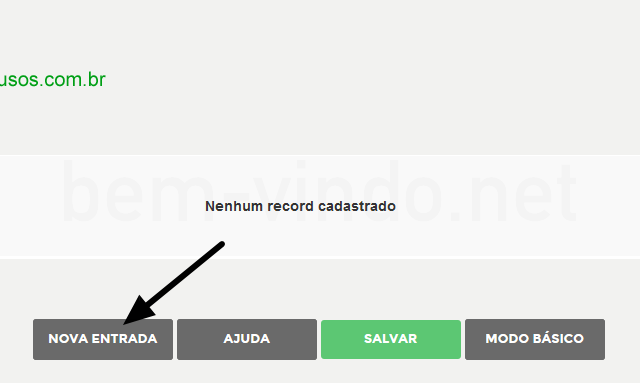
Passo 3: defina o nome, tipo e valores da entrada e clique em "Adicionar". Veja mais informações sobre os tipos e campos de uma entrada DNS.
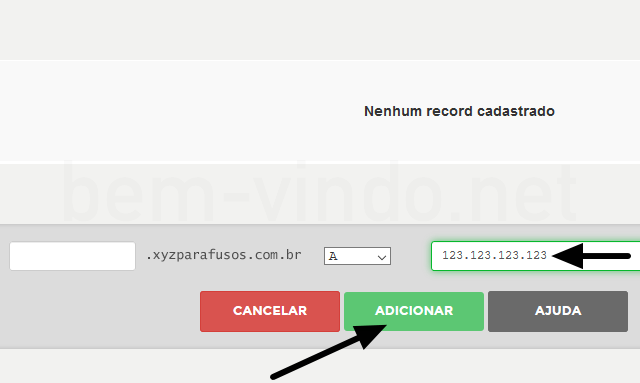
Passo 4: confirme se a entrada nova está ok e clique em "Salvar".
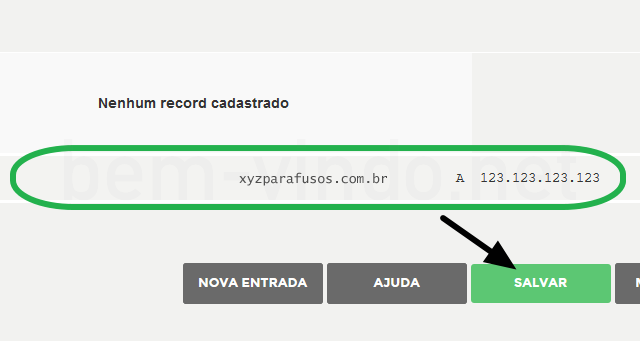
Quando aparecer o "X" ao lado da entrada, quer dizer que ela foi salva. Se a alteração não for percebida imediatamente, sugerimos aguardar um pouco (máximo 1 hora) para que ela seja propagada pela internet.
IMPORTANTE: não é possível alterar uma entrada depois de criada. Mas você pode apagá-la clicando no "X" correspondente e então criar uma nova com as informações corretas.